Mirror udostępnij Huawei Dlaczego ta funkcja i jak ją podłączyć
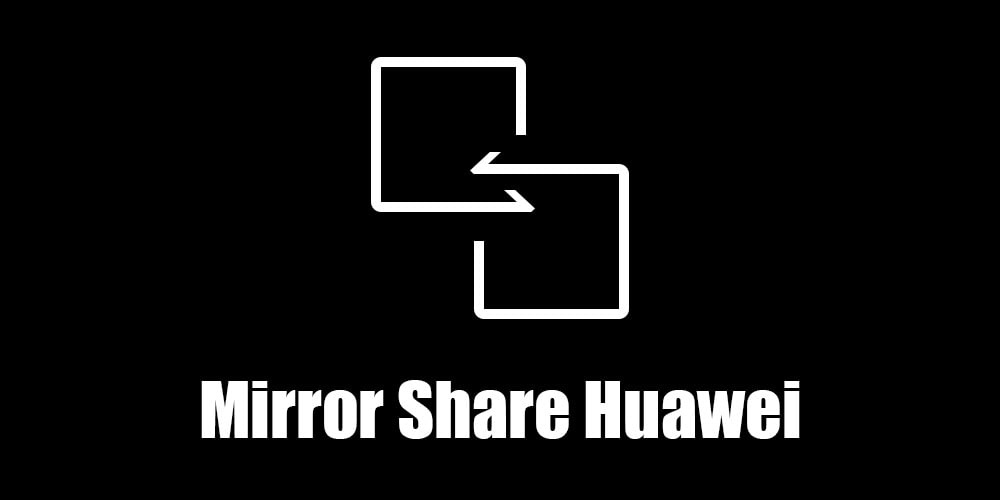
- 1810
- 358
- Wiara Kita
Producenci smartfonów nie zmęczą zaskakujących użytkowników z wprowadzoną funkcjonalnością. Telefon od dawna przestaje być tylko środkiem komunikacji, a co roku możliwości sprzętowe stają się szersze. Jedną z wiodących korporacji o wzmocnionej pozycji na rynku światowym i regularnie oferując nowe rozwiązania dotyczące technologii informacyjnych i komunikacyjnych, jest Huawei, który, między innymi, jest produkcją smartfonów. Urządzenia wyprodukowane przez chińskiego producenta pod marką Huawei zajmują wiodącą pozycję sprzedaży, ułatwia to nie tylko niezawodność, ale także wprowadzenie innowacji w wypełnianiu sprzętu. Jakie są kamery! Ponadto urządzenia, nawet jeśli weźmiemy pod uwagę modele premium, różnią się odpowiednią ceną. Ale nie mniej imponujące są programowe możliwości współczesnego generowania smartfonów.
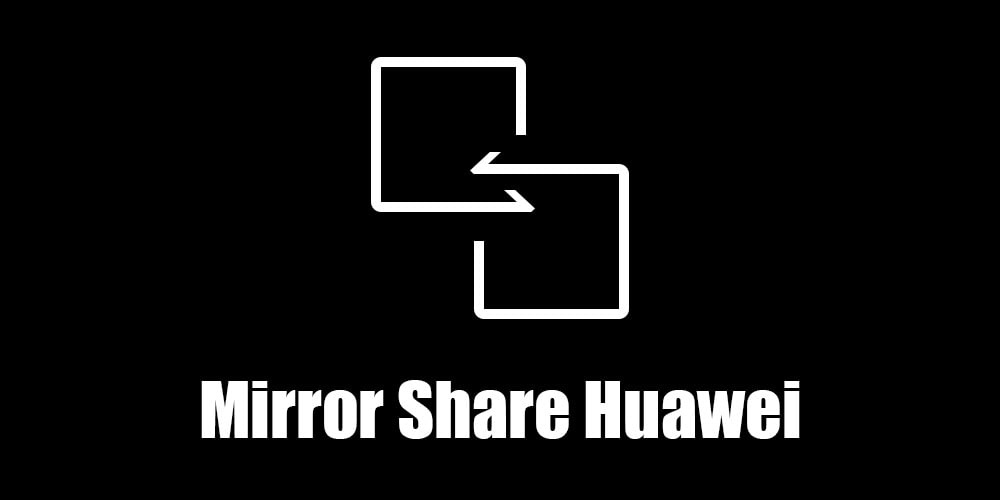
W produkcji Huawei użytkownicy mogą znaleźć interesującą funkcję - Mirror Share. Można go znaleźć w zasłonie Androida, a także w ustawieniach, podczas gdy nie wszyscy wiedzą, jakie możliwości oferuje opcja.
Co to jest Mirror Share in Huawei
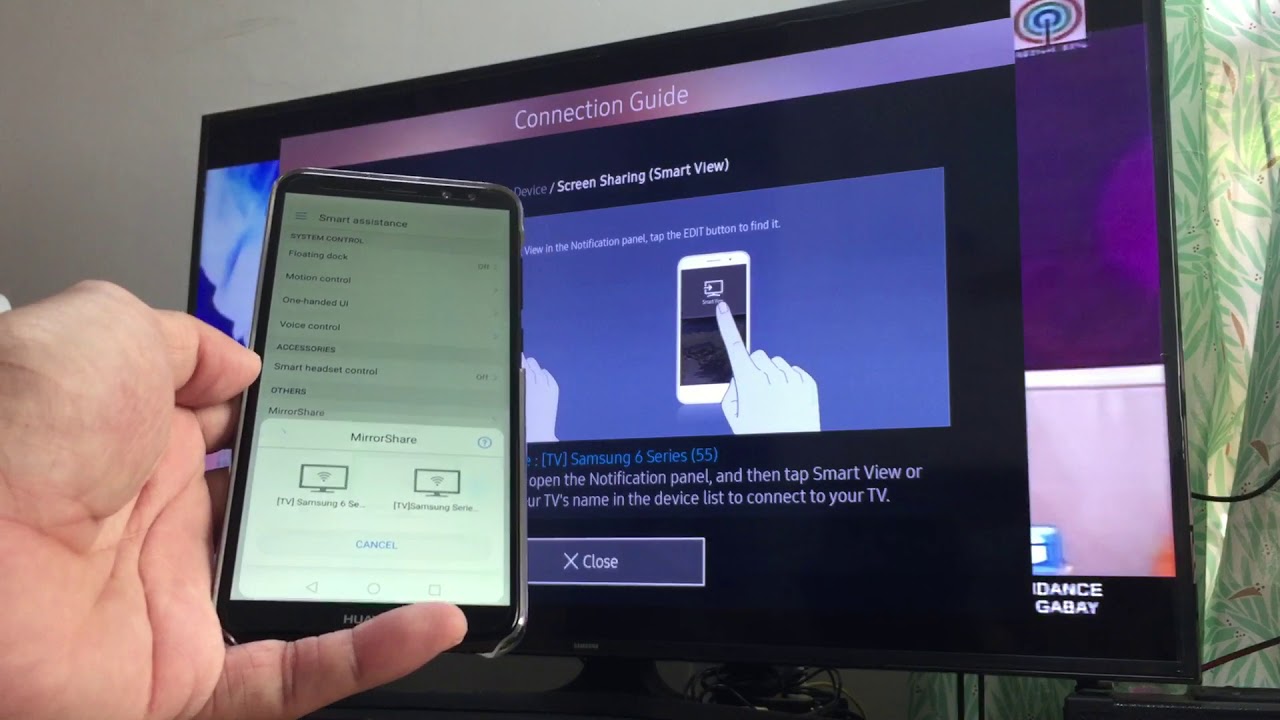
Zbudowany -w funkcji transmisji obrazu od telefonu do telewizora
Użytkownicy, którzy po raz pierwszy napotkali to rozwiązanie oprogramowania, są zainteresowani, jaką funkcją to funkcja. Porozmawiamy o tym.
Wiele osób wie, że pod względem organizacji sieci bezprzewodowych Huawei znacznie się udało. To samo dotyczy wdrażania technologii transmisji danych w smartfonach. Jeśli zastanowimy się, jaka opcja Udostępniania lustra jest wprowadzana do powłoki użytkownika Huawei Emui, służy ona do przesyłania zawartości multimediów z ekranu telefonu do telewizji (z obsługą bezprzewodowej transmisji), Monitor PC lub Laptopa bez korzystania z kabli.
Projekcja bezprzewodowa to ulepszona technologia nadawania obrazu z urządzenia mobilnego do telewizora lub komputera za pośrednictwem wspólnego punktu dostępu do Wi-Fi. Taka okazja służy do oglądania zdjęć, filmów, a także gier na dużym wyświetlaczu. Implementacja technologii zapewnia natychmiastową synchronizację urządzeń i transmisję danych z minimalnymi opóźnieniami, które są tak nieistotne dla użytkownika, że nie będą widoczne podczas procesu nadawania.
Teraz, gdy wiesz, jaki jest Mirror Share w smartfonach Huawei, przejdźmy do kwestii wykorzystania tej możliwości. Opcja jest również obecna w nowoczesnych telefonach popularnych producentów Samsung, LG, Xiaomi, Meizu, HTC i innych, ale można ją nazwać inaczej. Pomimo faktu, że artykuł odnosi się do opcji na urządzeniach Huawei, algorytm działań dla innych smartfonów nie jest zbyt różny.
Jak włączyć Udostępnij Mirror
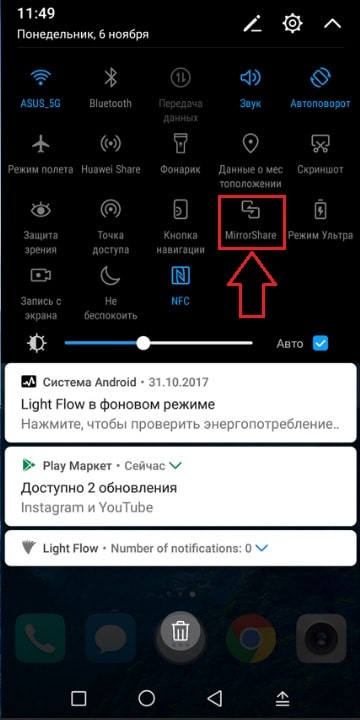
Włączanie Mirror Share Huawei, aby rozpocząć transmisję
Aktywacja opcji jest wykonana z zasłony menu lub w ogólnych ustawieniach systemowych smartfona. Jednocześnie, aby umożliwić udostępnienie lustra i nadawanie obrazu na dużym ekranie, możliwość projekcji bezprzewodowej powinna być dostępna w telefonicznym i inteligentnym telewizorze lub komputerze. W przypadku integracji urządzeń konieczne jest, aby oba z nich były podłączone do jednej sieci Wi-Fi.
Oprócz warunków zgodności ze sprzętem wszystkie wymagania, które zapewniają obsługę funkcji na komputerze lub laptopach z systemem Windows, powinny być połączone technologią Miracast (Wi-Fi Direct). OS Widows 8, 10 Domyślnie obsługuje miacast, dla „siedem” instalacji dodatkowej.
Aby dowiedzieć się, czy udział w lustrze jest obsługiwany przez smartfon, przechodzimy do „Ustawienia” - „o telefonie” i oglądamy wersję Androida. Opcja jest dostępna dla prawie wszystkich systemów operacyjnych powyżej 4.4.2 wersje.
Jak podłączyć lustro udostępnij Huawei do telewizji
Wniosek zdjęć ze smartfona po telewizję jest niemożliwe dla starych modeli. Większość telewizji, które są wydane do 2010 roku, nie obsługują funkcji, najlepszą opcją jest Smart TV, ale nie wszystkie oferują możliwość transmisji bezprzewodowej. Na niektórych urządzeniach, pomimo faktu, że opcja jest dostępna, musisz najpierw aktywować ten parametr. Dowiedz się, czy telewizor jest obsługiwany przez możliwość projekcji w następujący sposób:
- Przechodzimy do menu (najczęściej używany jest przycisk „Menu” / „Ustawienia” na panelu sterowania).
- Znajdź akapit „Network” („Network”).
- Tutaj szukamy „transmisji” / „transmisji” („Allshare Settings”).
- Znajdź opcję „Mirroring Screen Mirroring” i aktywuj przycisk.
Teraz, gdy odkryłeś, że oba urządzenia obsługują funkcję, zastanów się, jak podłączyć Mirror Udostępnij do telewizora:
- Łączymy smartfon i telewizor ze wspólnym źródłem Wi-Fi.
- Przechodzimy do ustawień telefonu i przechodzimy do „Ustawienia zaawansowane”).
- Znajdź opcję „Przesunięcie ekranu” („Mirror Share”).
- Po wyszukaniu urządzeń można znaleźć odbiornik telewizyjny, kliknij ikonę znalezionego urządzenia.
- Podczas łączenia się z telewizorem należy również potwierdzić aktywację, po synchronizacji sprzętu, projekcja rozpocznie.
- Aby ustabilizować przetłumaczony obraz, możesz włączyć opcję autopomatyczną.
Jak podłączyć lustrzane udostępnianie Huawei na PC
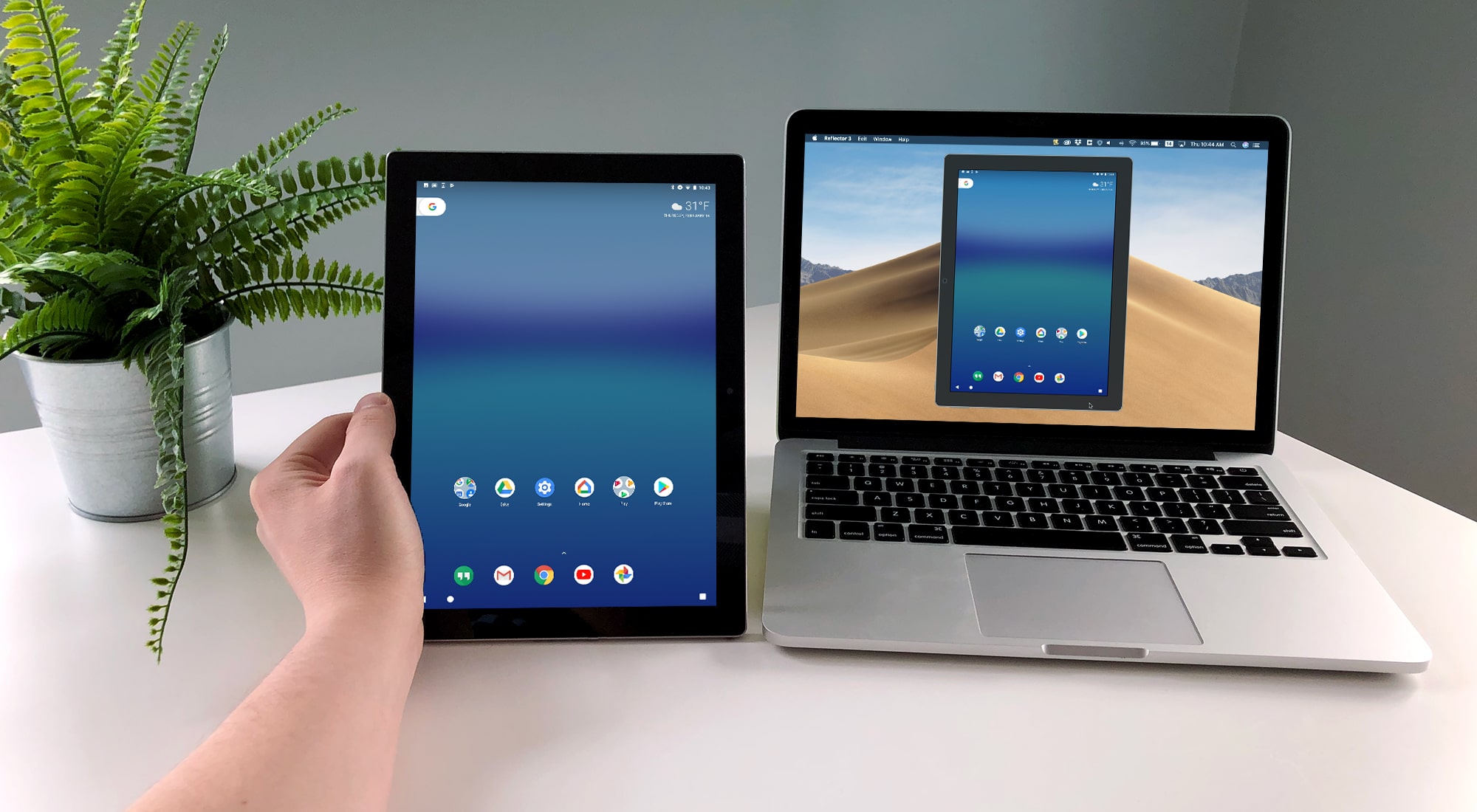
Zbudowany -w funkcji transmisji obrazu od telefonu na komputer
Możesz wyświetlić zdjęcie ze smartfona na komputerze osobistym lub laptopie, dla którego przypuszczano również wiele warunków. W przypadku odpowiedniego sprzętu nie będzie problemów. System operacyjny systemu Windows 10 obsługuje technologię Miracast, ale ta możliwość, przede wszystkim zależy od karty graficznej, jeśli jest przestarzałe, wówczas połączenie nie zadziała. Lepiej jest również przedstawić sterowniki karty graficznej, ponieważ w niektórych przypadkach problemy są możliwe z połączeniem ze względu na ich nieistotne.
Aby nadawać obrazy z telefonu na komputerze, wykonujemy następujące działania:
- Łączymy oba urządzenia do jednego źródła W-Fi.
- W menu wyszukiwania „uruchom” wprowadzamy żądanie Podłączyć i naciśnij pierwszy wynik w wydaniu.
- Teraz na smartfonie musisz potwierdzić połączenie, naciskając nazwę komputera. Jeśli pojawią się kilka opcji, poprawne dane powinny zostać wyjaśnione w właściwościach urządzenia.
- Komputer sprawdzi bezpieczeństwo połączenia, po czym rozpocznie się obraz.
Aby wyłączyć ekran transmitowany w telewizji lub komputerze, wystarczy wyłączyć opcję udostępniania lustra na smartfonie, drugie urządzenie powróci do zwykłego trybu domyślnego.
Możliwe problemy i ich rozwiązanie
W przypadku połączenia ze smartfonem w telewizji lub komputerze zaleca się ponowne uruchomienie obu urządzeń i ponownego wykonywania kroków do podłączenia.
Błąd „Połączenie nieudany” lub awaria połączenia sprzętu wskazuje na brak możliwości nawiązania kontaktu między podłączonymi urządzeniami. W takim przypadku należy sprawdzić poprawność ich funkcjonowania.
Rzadziej mogą wystąpić problemy z powodu zastosowania niezarejestrowanej wersji systemu operacyjnego systemu Windows. Zamiast nadawania, użytkownik pirackiego systemu operacyjnego, który nie obsługuje funkcji miracast, widzi czarny pusty ekran. Rozwiązaniem problemu jest zakup licencji. Aktywacja systemu jest możliwa przy użyciu swobodnie rozproszonego oprogramowania specjalnego, ale ta opcja nie zawsze jest bezpieczna.
Dzisiaj producenci aktywnie rozszerzają możliwości transferu danych bezprzewodowych, oferując niezależność od przewodów. Jednym z tych rozwiązań jest funkcja Share Mirror, która jest bardzo przydatnym narzędziem, które pomoże, jeśli konieczne jest wyświetlenie obrazu na dużym ekranie bez konieczności korzystania z połączenia przewodowego.
- « Carchering Jak zarejestrować i korzystać z aplikacji do udostępniania samochodów, które niuanse należy wziąć pod uwagę przy zamawianiu usługi
- Co to jest program ACMON, dlaczego jest on potrzebny i jak go usunąć »

